
Reed
REED
2022.02.08
사용법
이번엔 마이스터디 화면 구성을 알아볼게요!
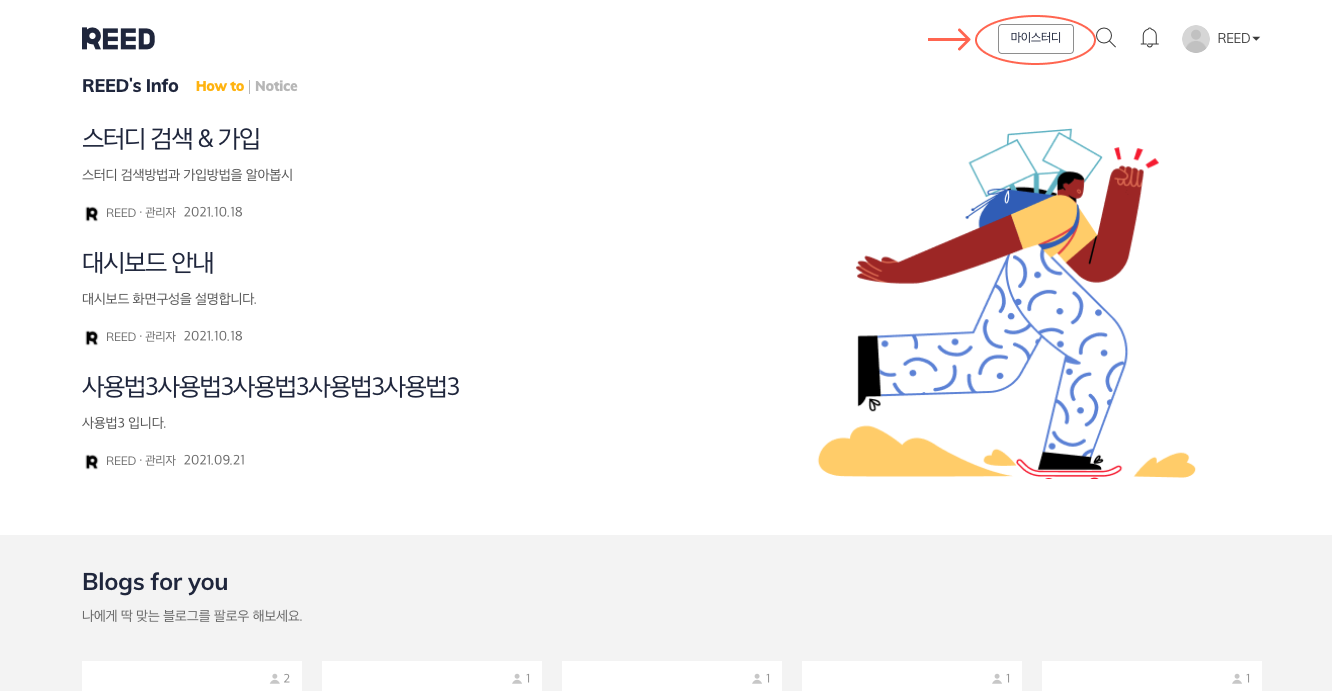
대시보드에서 마이스터디 버튼
로그인한 사용자는 마이스터디 화면으로 이동할 수 있습니다. 우측 상단의 마이스터디 버튼을 눌러보세요
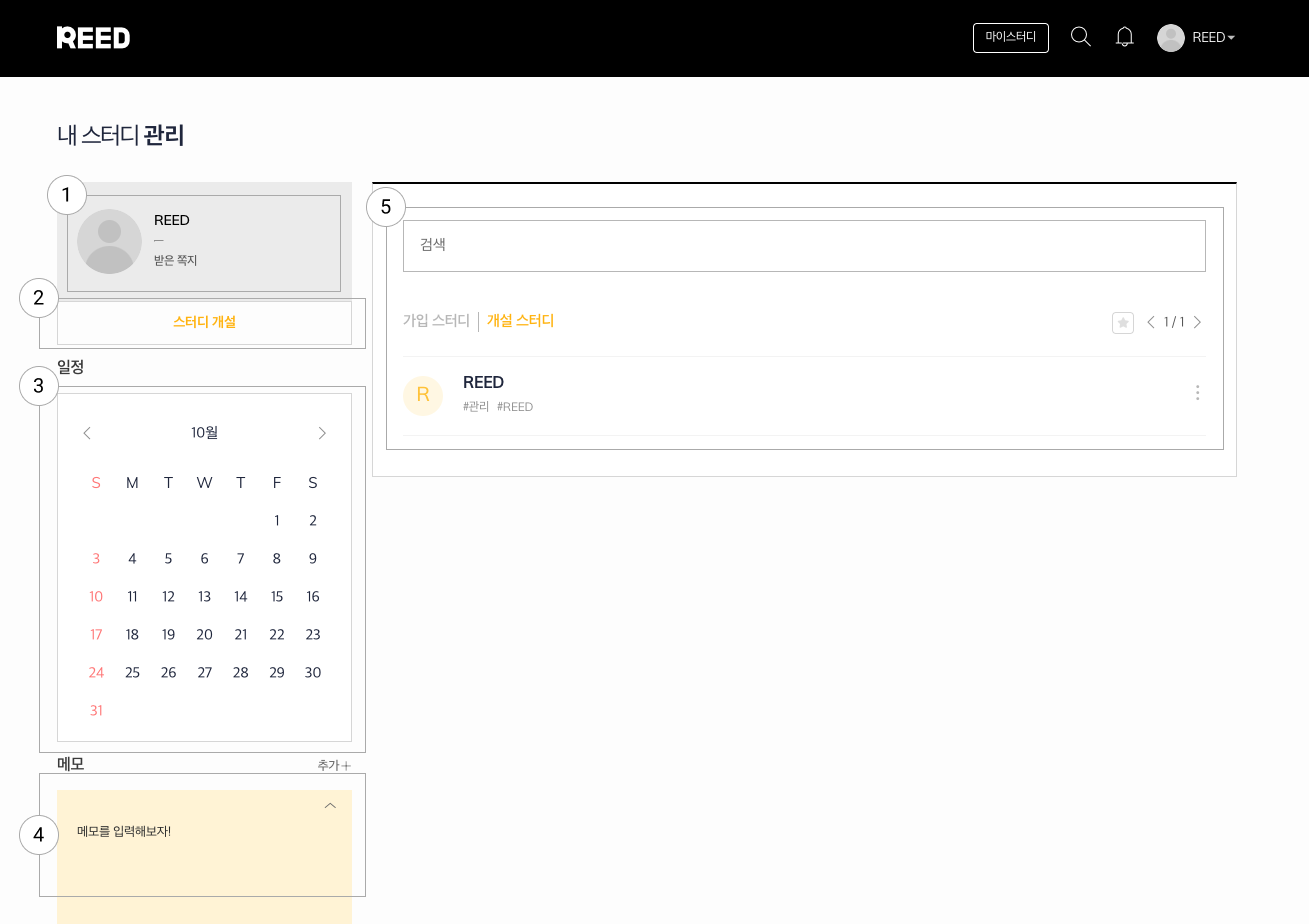
마이스터디 화면
마이스터디 화면은 나의 활동이나 가입된 스터디를 간략하게 볼 수 있는 페이지 입니다.
각각의 화면 구성에 대해 알아보겠습니다.
1.
본인 프로필을 볼 수 있습니다. 쪽지가 도착하면 받은 쪽지에 숫자가 표시되며 클릭하면 쪽지함으로 이동합니다.
2.
스터디 개설 버튼입니다. 사용자가 직접 스터디를 개설하고 싶을 때 사용합니다.
3.
일정 달력입니다. 내가 가입한 스터디에 일정이 등록될 경우 간단하게 표시가 됩니다.
4.
사용자 본인만 사용할 수 있는 메모장 입니다. 간단하게 기록해야할 것들을 적으시면 됩니다.
5.
현재 사용자가 활동중인 스터디 목록이 나옵니다.
가입되어있는 형태에 따라 가입 스터디, 개설 스터디로 나뉘며 탭을 선택해서 목록을 전환할 수 있습니다.
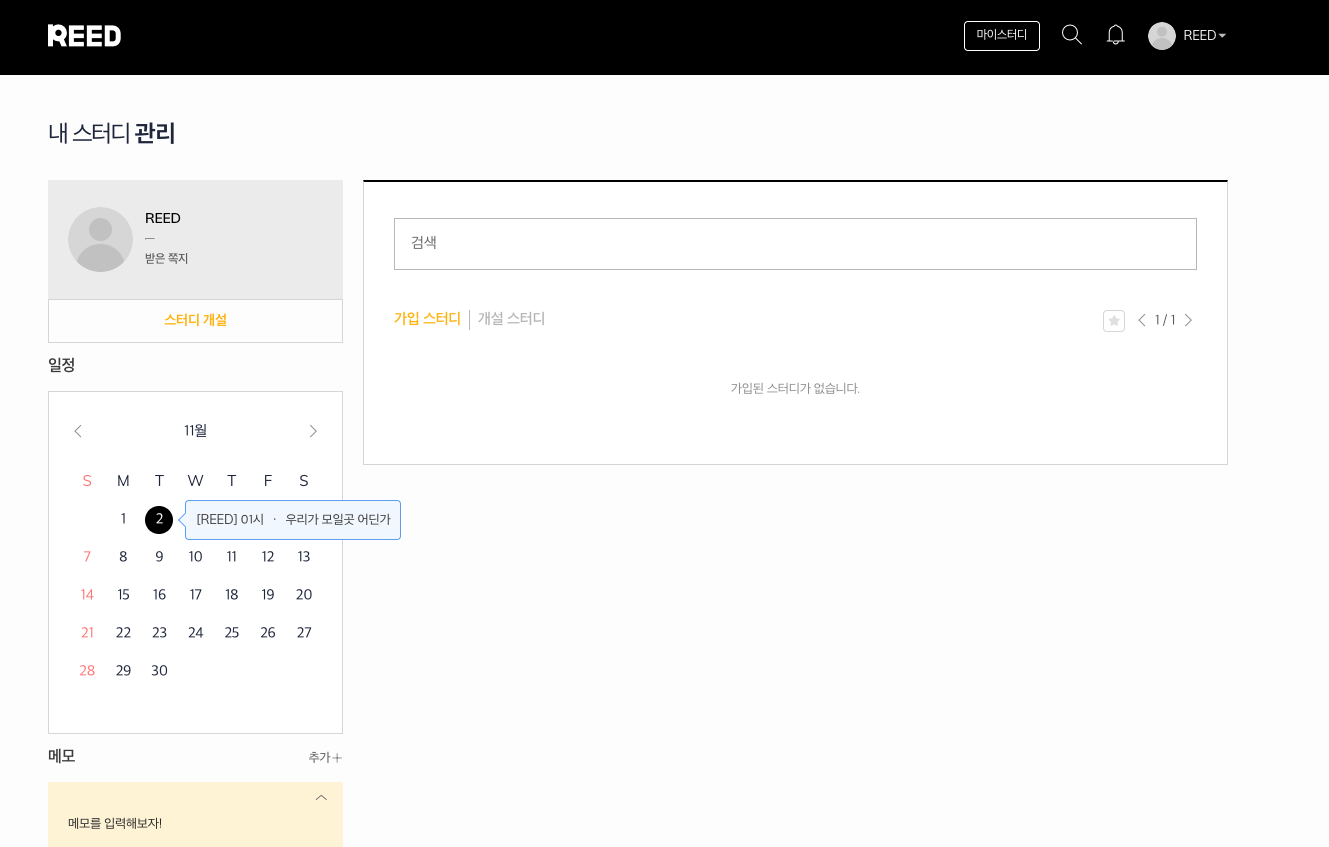
일정 등록시 달력 화면
일정이 등록된 상태에선 일정달력에 위와 같이 표시됩니다.
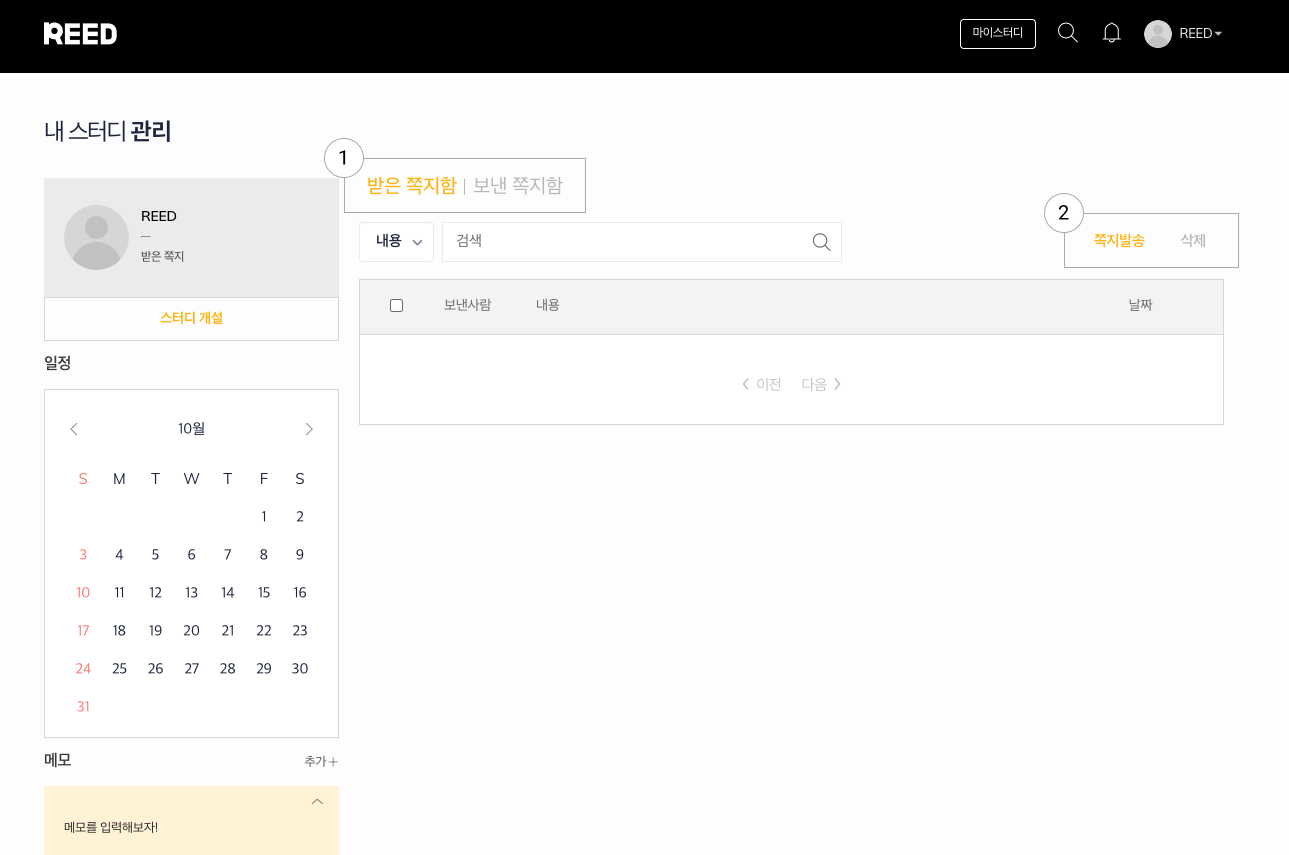
쪽지함 화면
쪽지함 화면입니다. 마이페이지에서 받은 쪽지를 클릭하면 이동할 수 있는 화면입니다.
1.
쪽지함은 받은 쪽지함 과 보낸 쪽지함 으로 나뉩니다. 해당 목록도 탭을 통해 전환할 수 있습니다.
2.
쪽지함에서 쪽지발송을 할 수 있습니다. 쪽지발송은 내가 가입중인 스터디의 스터디원에게만 발송할 수 있습니다.
쪽지삭제는 쪽지목록에서 왼쪽의 체크박스를 선택하고 삭제를 누르면 삭제가 됩니다.
여기까지 마이스터디 화면에 대해 알아봤습니다.
다음번엔 스터디 개설방법에 대해 알아볼게요. 감사합니다~!
REED
의 다른 카테고리
0
댓글 작성
